Populiariausi būdai, kaip atkurti ištrintas nuotraukas ir vaizdo įrašus (09.15.25)
Kartais atsitiktinai ištriname failus iš savo telefono arba tyčia atsikratome nuotraukų ir apgailestaujame dėl didelio laiko, nes manome, kad niekaip nepavyksta atkurti prarastų failų. Laimei, „Android“ turi keletą nuotraukų atkūrimo parinkčių, kurios leidžia vartotojams atkurti ištrintas nuotraukas. Peržiūrėkite toliau pateiktas parinktis.
Kaip atkurti ištrintas nuotraukas naudojant kompiuterį1. Recuva 
„Recuva File Recovery“ yra trečiosios šalies programa, atkurianti ištrintus failus ir nuotraukas. Tačiau turite įdiegti programą kompiuteryje, tada USB kabeliu prijunkite „Android“ įrenginį, kad galėtumėte naudoti programą atkurti ištrintus failus. Be to, kad atkuriate netyčia ištrintus failus, galite atkurti failus, kuriuos pašalino klaidos, virusai ar gedimai. Jis turi patogią sąsają, kurioje galite filtruoti rezultatus pagal failo pavadinimą ar tipą, o geriausias dalykas „Recuva“ yra tai, kad galite jį naudoti atkurti ištrintus failus net iš sugadintų ar suformatuotų įrenginių. Norėdami atkurti ištrintas nuotraukas ir failus naudodami „Recuva“, atlikite šiuos veiksmus:
- Atsisiųskite ir įdiekite „Recuva“ į savo kompiuterį. Įdiegę paleiskite programą ir prijunkite telefoną prie kompiuterio per USB.
- Pasirinkite failų, kuriuos norite atkurti, tipus . Galite pasirinkti visus ištrintus failus, paveikslėlius, dainas, dokumentus, vaizdo įrašus, suglaudintus failus ar el. Laiškus.
Tada pasirinkite failų, kuriuos norite atkurti, vietą. Pasirinkite Tam tikroje vietoje , tada naršykite diską, susietą su savo įrenginiu. Spustelėkite Toliau . - Spustelėkite Pradėti ir programa automatiškai ieškos jūsų telefone visų ištrintų failų ar nuotraukų. Tai gali užtrukti, priklausomai nuo to, koks didelis jūsų diskas ir kiek failų reikia atkurti.
- Baigę paiešką, atsidarys naujas langas su visų jūsų įrenginyje ištrintų failų sąrašu. . Pasirinkite tuos, kuriuos norite atkurti, tada spustelėkite Atkurti .
- Tada pasirinkite diską, kuriame norite išsaugoti atkurtą failą ir viskas. Dabar galite dar kartą mėgautis ištrintomis nuotraukomis arba dar kartą naudoti dokumentus.
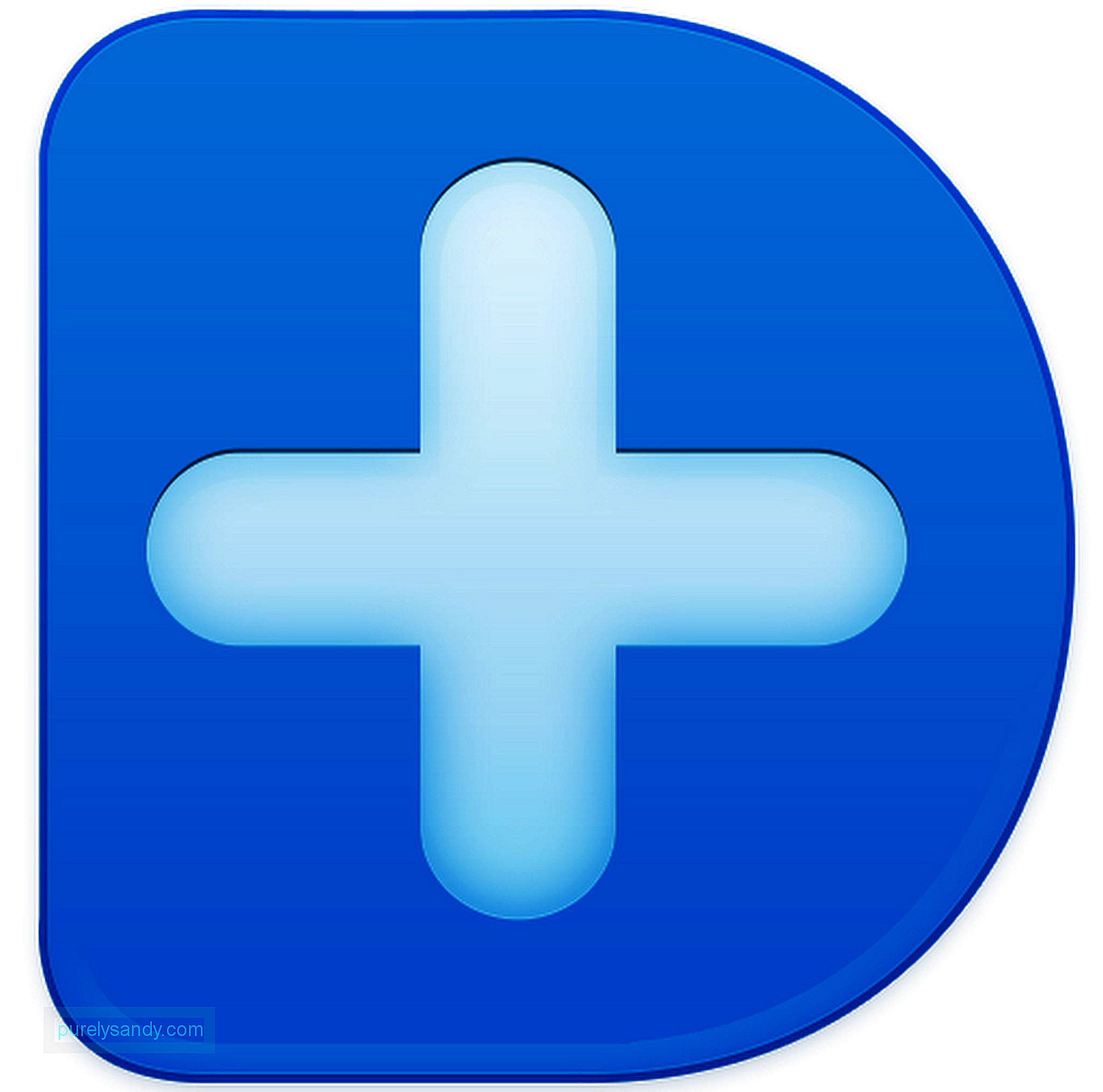
Tai dar viena nuotraukų atkūrimo trečiosios šalies programa, veikianti taip pat kaip „Recuva“. Programa taip pat leidžia atkurti ištrintus failus. Norėdami naudoti „Wondershare Dr.Fone“:
- atsisiųskite ir įdiekite programą pirmiausia į savo kompiuterį. Tada USB kabeliu prijunkite „Android“ telefoną prie kompiuterio.
- Paleiskite programą. Tai paragins įgalinti USB derinimą „Android“ įrenginyje. Eikite į Nustatymai & gt; Apie „Android“ įrenginyje. Norėdami įgalinti kūrėjo parinktis, septynis kartus palieskite Kūrimo numerį . Grįžkite į Nustatymai , pasirinkite Kūrėjo parinktys ir įgalinkite derinimą per USB.
- Prijungus įrenginį skirtuke „Android“ duomenų atkūrimas . Pasirinkite failų, kuriuos norite atkurti, tipą. Jei norite atkurti ištrintas nuotraukas, pasirinkite Galerija . Taip pat naudodami šią programą galite gauti ištrintus kontaktus, tekstinius pranešimus, skambučių istoriją, „WhatsApp“ pranešimus ir priedus, garso failus, vaizdo įrašus ir dokumentus. Spustelėkite Toliau .
- Programa nuskaitys jūsų telefoną. Kai bus rodomi nuskaityti rezultatai, galite pasirinkti nuotraukas, kurias norite atkurti, tada spustelėkite mygtuką Atkurti .
- Ištrinti failai bus automatiškai atkurti ankstesniame aplanke, kuriame jie buvo ištrinta.

- Įsišaknijusiame įrenginyje atsisiųskite ir įdiekite „DiskDigger undelete“ (šaknies) programą.
- Paleiskite programą ir suteikite vartotojui prieigą prie „DiskDigger“. Turite dvi parinktis: Pagrindinis nuskaitymas , kuris skirtas neįsišaknijusiems įrenginiams, ir Visas nuskaitymas , kuriam reikalingas įsišaknijęs įrenginys. Pasirinkite antrąją parinktį.
- Pasirinkite diską, kuriame norite atkurti failus. Pagrindinės parinktys yra vidinė atmintis ir „microSD“ kortelė.
- Programa nuskaitys pasirinktą diską, ar jame nėra visų ištrintų failų. Pažymėkite laukelius failams, kuriuos norite atkurti, tada palieskite mygtuką Atkurti .

„MobiKin Doctor“ yra profesionali nuotraukų atkūrimo programinė įranga, skirta „Android“. Tai leidžia atkurti beveik visų „Android“ įrenginių ištrintus pranešimus, nuotraukas, vaizdo įrašus, kontaktus, muziką ir kitus failus. Norėdami atkurti ištrintas nuotraukas ir failus naudodami „MobiKin Doctor“, atlikite šiuos veiksmus:
- Atsisiųskite ir įdiekite „MobiKin Doctor“ į savo kompiuterį.
- Prijunkite savo įrenginį prie kompiuterio ir įgalinkite derinimą per USB, vadovaudamiesi anksčiau pateiktomis instrukcijomis. Kai bus suaktyvintas derinimas naudojant USB, programa aptiks jūsų įrenginį ir pamatysite jį skirtuke „Android“ duomenų atkūrimas .
- Jei jūsų įrenginys yra įsišaknijęs, galite jam suteikti prieigą prie vartotojo ir leisti „Kingroot“.
- Programa patikrins, ar įrenginyje nėra visų ištrintų failų. Paieškos rezultatai bus suskirstyti į kategorijas. Pamatysite visus ištrintus kontaktus, pranešimus, skambučių žurnalus, nuotraukas, vaizdo įrašus, garso įrašą ir dokumentus.
- Tada pasirinkite failus, kuriuos norite atkurti. Jei norite atkurti ištrintas nuotraukas, pasirinkite Nuotraukos .
- Pasirinkę failus, kuriuos norite atkurti, spustelėkite mygtuką Atkurti . apatiniame dešiniajame ekrano kampe.
Kitas būdas atkurti ištrintas nuotraukas ir vaizdo įrašus yra naudoti šiukšliadėžės programą. Šios programos veikia taip pat, kaip „Mac“ šiukšliadėžė ir „Window“ šiukšliadėžė, kur saugomi visi ištrinti failai. Tai yra keletas mėgstamiausių „Google Play“ parduotuvės šiukšliadėžių programų ir kaip jomis naudotis.
1. Šiukšliadėžė 
Šiukšliadėžė yra „Android“ skirtos šiukšliadėžės atitikmuo. Ši programa leidžia greitai atkurti netyčia ištrintas nuotraukas ir vaizdo įrašus, nieko nereikia įdiegti į telefoną ar kompiuterį. Norėdami naudoti šiukšliadėžę, atlikite šiuos veiksmus:
- Atsisiųskite ir įdiekite programą iš „Google Play“ parduotuvės .
- Paleiskite programą ir suteikite prieigą prie visų prašymų gauti leidimą.
- Pradinei sąrankai vadovaukitės ekrane pateikiamomis instrukcijomis.
- Pasirinkite, kokio tipo failus norite išsaugoti (pvz., vaizdai, vaizdo įrašai, muzika, dokumentai ir kt.)
- Baigę sąranką, pamatysite failų, kuriuos išsaugojo šiukšliadėžė, apžvalgą. Ištrynę vieną iš savo failų ar nuotraukų pamatysite, kad jis bus pridėtas prie failų, esančių šiukšliadėžėje.
- Jei norite atkurti ištrintą failą, ieškokite jo šiukšliadėžėje. Galite rūšiuoti failus pagal tipą, dydį, tipą ir pavadinimą.
- Jei norite atkurti neseniai ištrintą failą, galite rūšiuoti juos, kad būtų rodomi neseniai pridėti failai.

„ES File Explorer“ yra „Android“ skirta failų tvarkyklės programa. Be failų tvarkymo vienoje vietoje, jis taip pat gali sukurti visų ištrintų failų šiukšliadėžę. Programos šiukšliadėžę galite įgalinti kairėje programos sąsajos šoninėje juostoje.
IšvadaTaigi, jei netyčia ištrinsite mėgstamas nuotraukas, neišsigąskite. Yra daug failų ir nuotraukų atkūrimo parinkčių, kurios padės jums atkurti ištrintus failus. Pridėtas patarimas, ištrinti failai reikšmingi tik bėgant laikui, ir lengva pasimesti, kai ieškote tų, kuriuos reikia atkurti. Laikykite failus tvarkydami naudodami programą, pvz., „Android Cleaner“ įrankį, ji pašalina nepageidaujamus failus iš jūsų telefono, todėl jie nesikaupia ir neturi įtakos jūsų įrenginio veikimui. Be to, jums bus lengviau ieškoti neseniai ištrintų failų, nes jūsų sąrašas nebus toks ilgas.
"YouTube" vaizdo įrašas: Populiariausi būdai, kaip atkurti ištrintas nuotraukas ir vaizdo įrašus
09, 2025

